PPT播放选项设置全攻略
在PPT制作过程中,播放选项的设置是一个至关重要的环节。它不仅能够控制演示文稿的展示方式,还能极大地提升观众的观看体验。然而,对于很多PPT用户来说,如何设置播放选项却是一个难题。本文将详细介绍PPT播放选项的设置方法,帮助大家轻松掌握这一技能。
一、打开PPT文稿并定位到“幻灯片放映”选项卡
首先,我们需要打开需要设置播放选项的PPT文稿。在PPT主界面上方,有一排选项卡,其中就包括我们需要的“幻灯片放映”选项卡。这个选项卡包含了与幻灯片放映相关的所有功能,是设置播放选项的入口。
二、找到并点击“设置幻灯片放映”
在“幻灯片放映”选项卡中,我们可以看到一个名为“设置幻灯片放映”的按钮。这个按钮通常位于选项卡的中间位置,比较显眼。点击这个按钮,会弹出一个设置窗口,这个窗口就是我们设置播放选项的主要界面。
三、在弹出窗口中设置好放映方式
在弹出的“设置幻灯片放映”窗口中,我们可以看到多个选项,这些选项决定了幻灯片的放映方式。下面,我们将逐一介绍这些选项的作用和设置方法。
放映类型:
全部:选择这个选项,演示文稿将从第一张幻灯片开始,一直放映到最后一张。
从…到…:如果你只想放映演示文稿中的某一部分,可以选择这个选项。然后,在后面的输入框中指定开始和结束的幻灯片编号。
自定义放映:如果你已经创建了自定义放映序列,可以选择这个选项,并选择你想要的自定义放映。
放映选项:
循环播放,按ESC键终止:选择这个选项,演示文稿将循环播放,直到你按下ESC键。